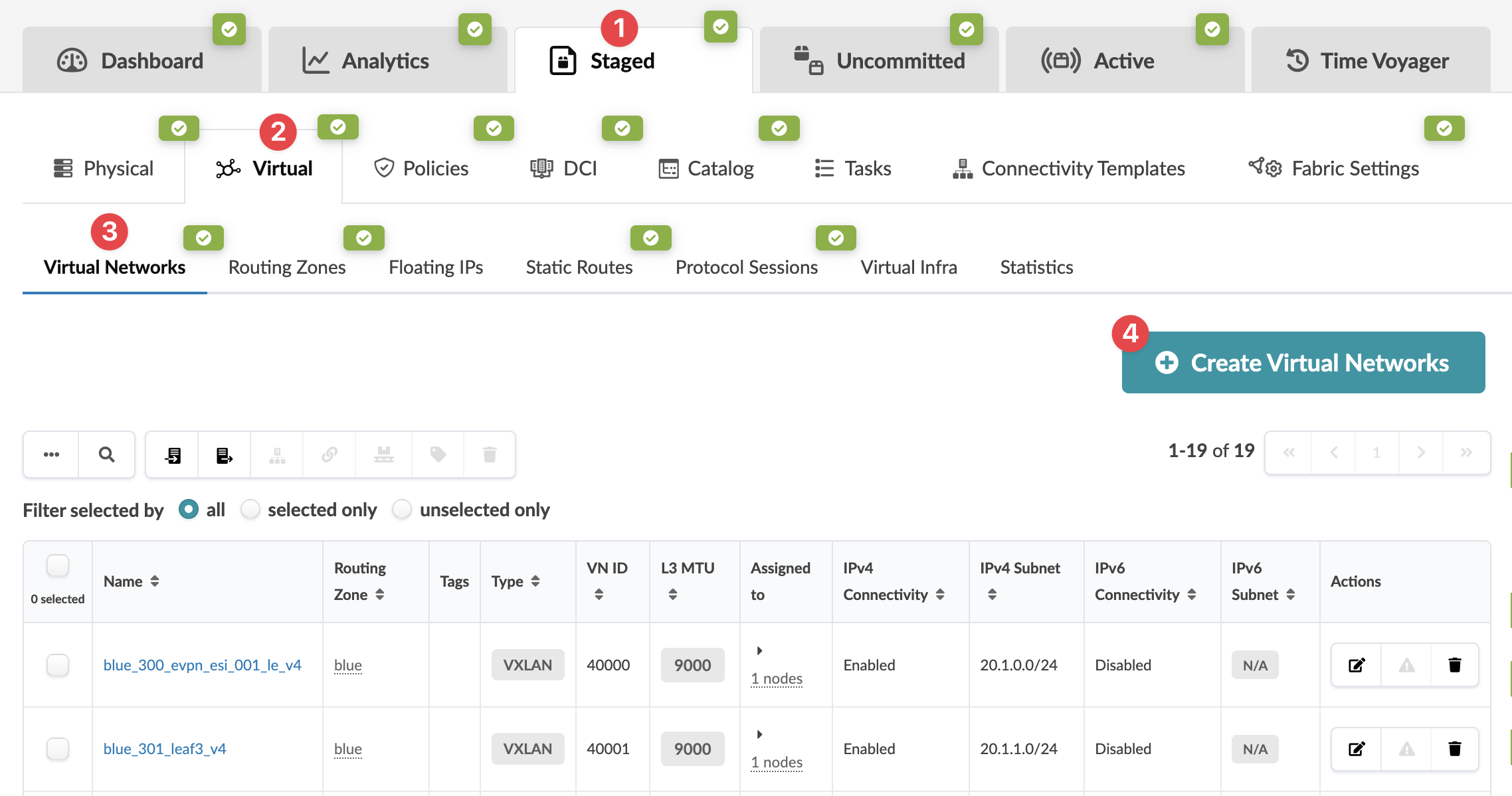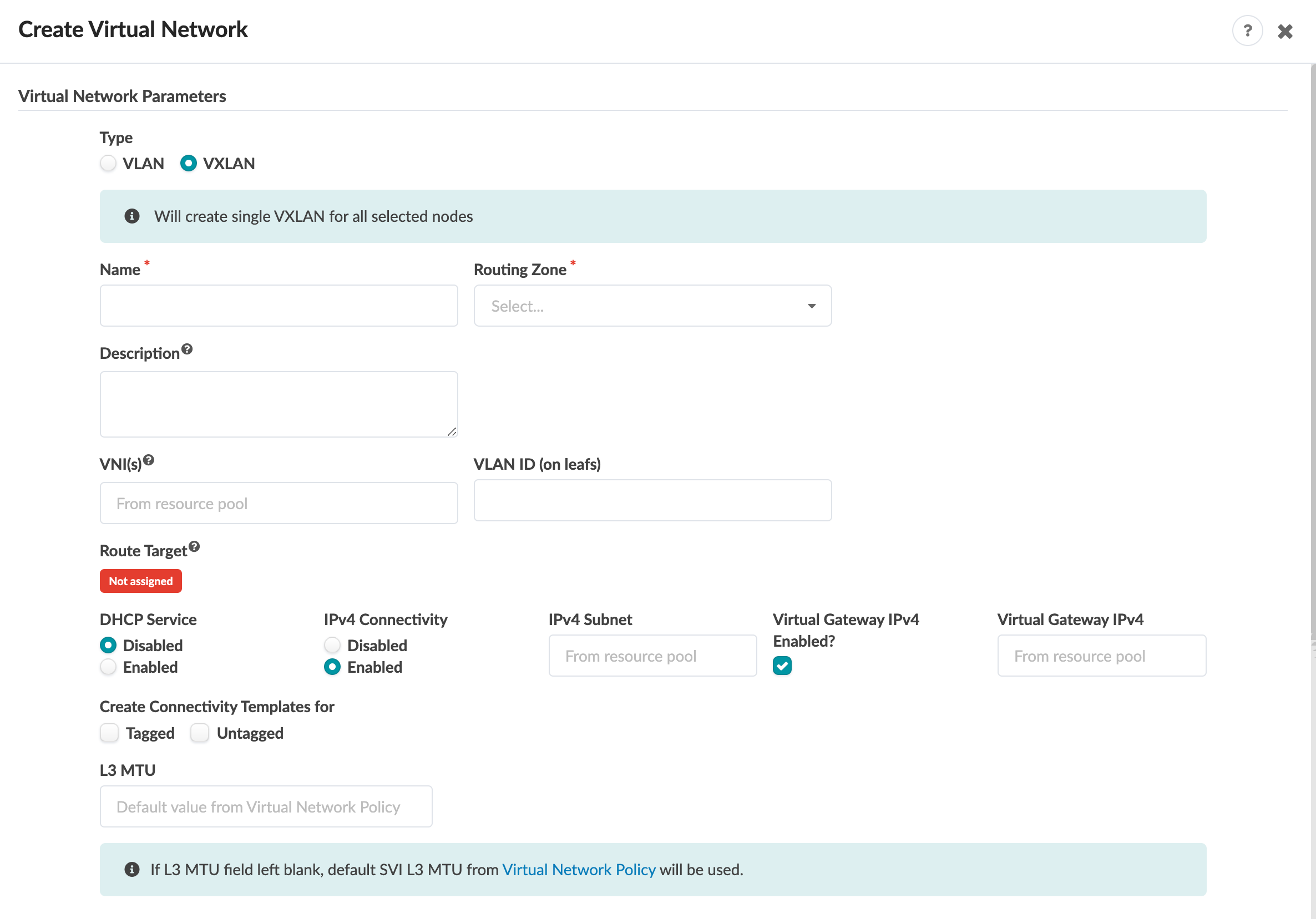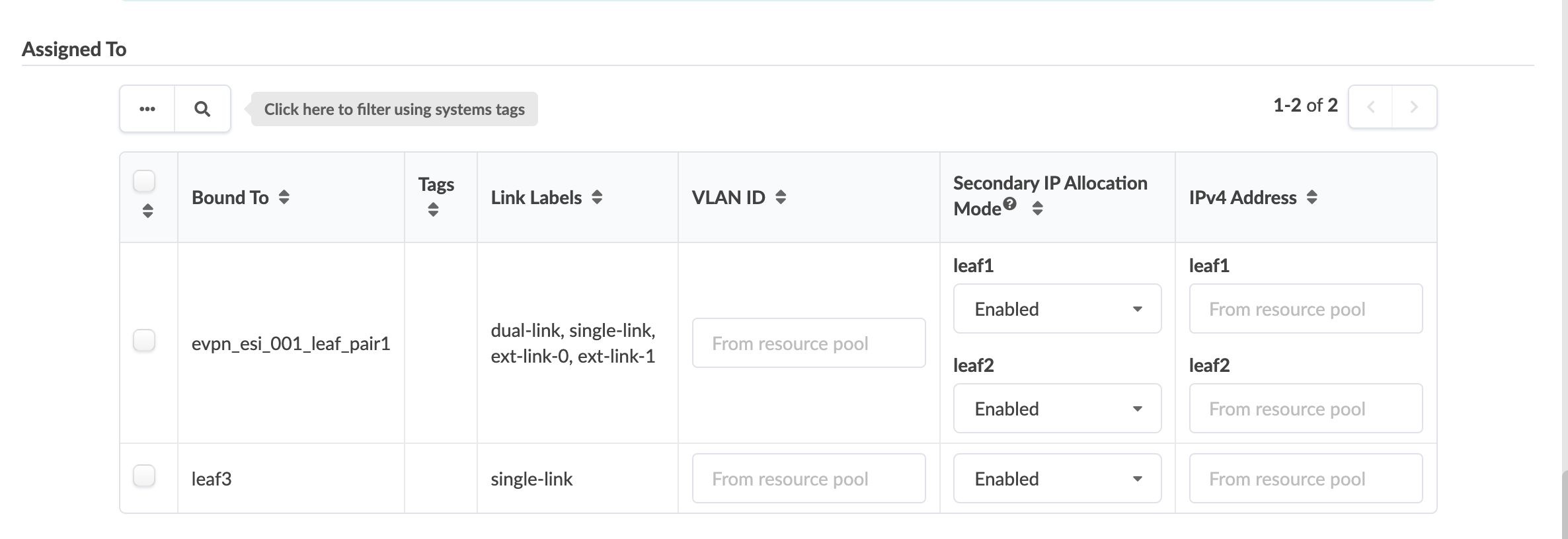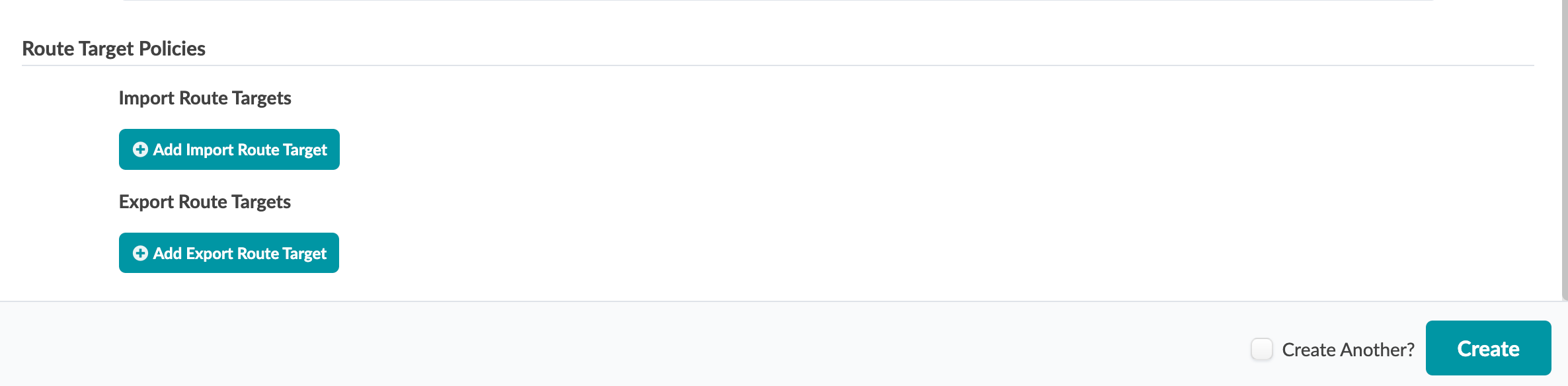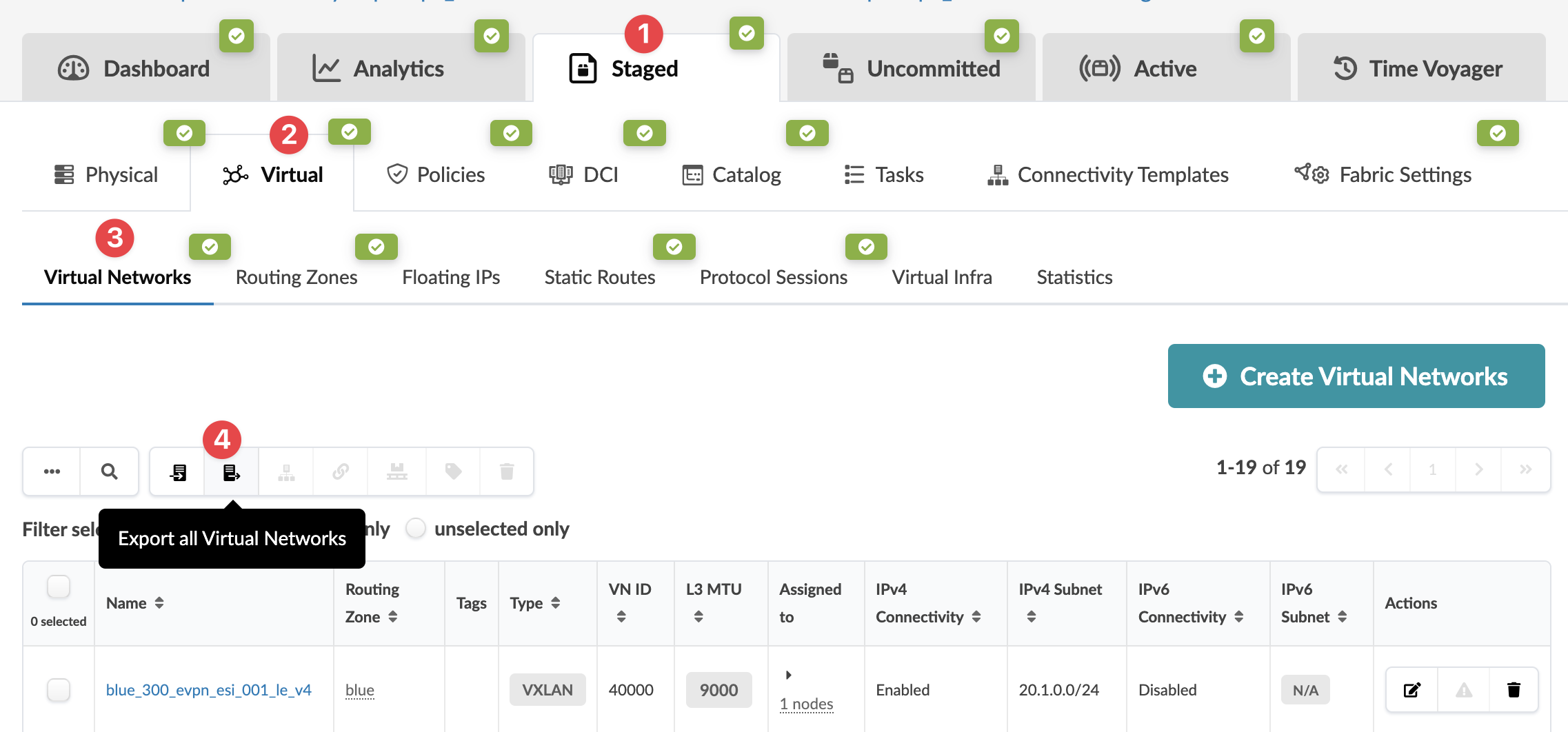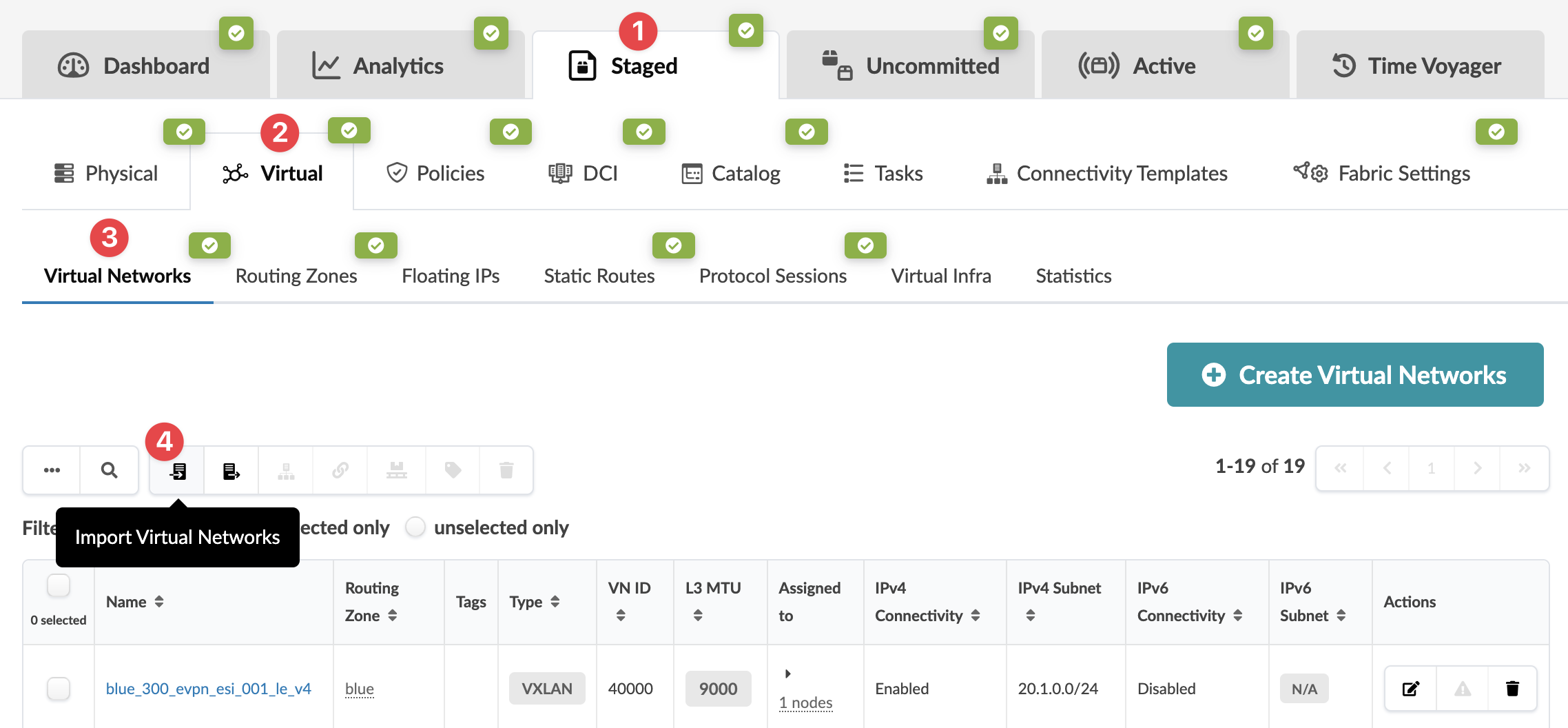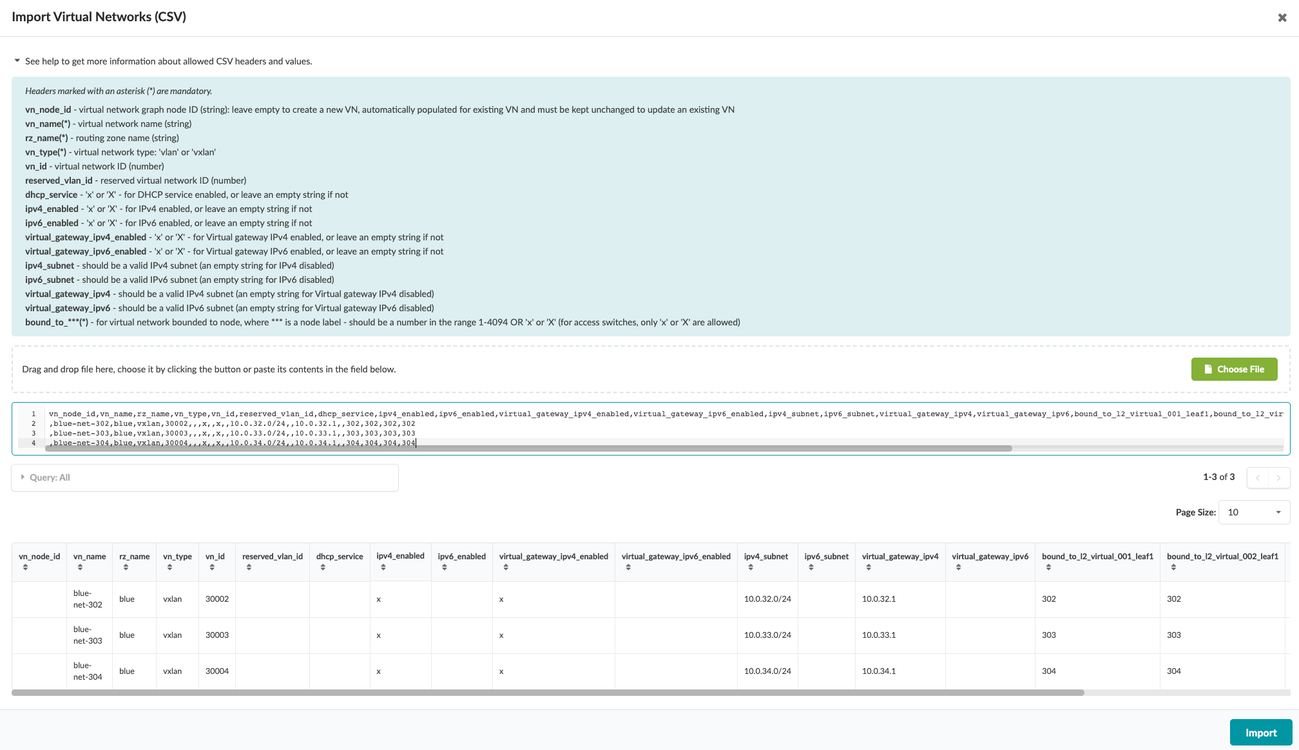이 페이지 내용
가상 네트워크 만들기
가상 네트워크 생성(GUI 사용)
가상 네트워크를 기본 네트워크가 아닌 다른 라우팅 영역에 할당하는 경우 계속하기 전에
가상 네트워크를 만들었 는지 확인합니다.
변경 사항을 활성화할 준비가 되면 커밋되지 않음 탭으로 이동하여 변경 사항을 검토하고 커밋(또는 취소)합니다.
가상 네트워크 만들기(CSV 파일 사용)
CSV 파일을 사용하여 한 번에 많은 가상 네트워크를 만들 수 있습니다. 먼저 청사진에서 가상 네트워크 스키마를
내보낸 다음, 스프레드시트 프로그램에서 파일을 열고 채웁니다. 마지막으로 파일을 청사진으로 다시 가져옵니다.
변경 사항을 활성화할 준비가 되면 커밋되지 않음 탭으로 이동하여 변경 사항을 검토하고 커밋(또는 취소)합니다.